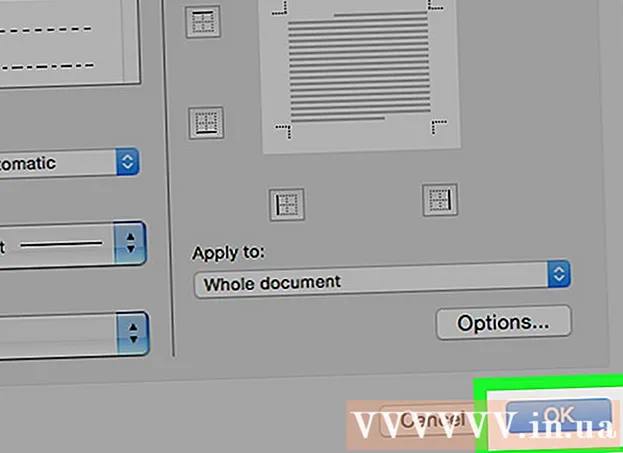Autor:
Carl Weaver
Data Creației:
2 Februarie 2021
Data Actualizării:
1 Iulie 2024

Conţinut
- Pași
- Partea 1 din 3: Alegerea echipamentului potrivit
- Partea 2 din 3: Conectarea unui set-top box
- Partea 3 din 3: Redarea sunetului
Doriți să jucați un joc de consolă, dar nu aveți televizor? Apoi conectați consola de jocuri la monitorul computerului! Un monitor este adesea mai ieftin decât un televizor, iar unii utilizatori au monitoare mai vechi care pot fi folosite ca ecran pentru jocurile de consolă. Puteți conecta aproape orice consolă de joc la monitor, deși va dura mai mult și este posibil să aveți nevoie de un adaptor.
Pași
Partea 1 din 3: Alegerea echipamentului potrivit
 1 Găsiți monitorul potrivit. Dacă puteți alege dintre mai multe monitoare, determinați care dintre ele funcționează cel mai bine cu consola dvs. de jocuri. Diferite modele de set-top box-uri au cerințe de ecran diferite. Încercați să alegeți cel mai potrivit monitor, astfel încât jocul să fie afișat pe el așa cum au intenționat creatorii săi.
1 Găsiți monitorul potrivit. Dacă puteți alege dintre mai multe monitoare, determinați care dintre ele funcționează cel mai bine cu consola dvs. de jocuri. Diferite modele de set-top box-uri au cerințe de ecran diferite. Încercați să alegeți cel mai potrivit monitor, astfel încât jocul să fie afișat pe el așa cum au intenționat creatorii săi. - Dacă aveți una dintre cele mai recente console de jocuri, cum ar fi PS4 sau Xbox One, utilizați un monitor de înaltă definiție (HD 1080p) pentru a obține cea mai bună calitate a imaginii. Prin conectarea set-top boxului la un monitor cu tub de raze catodice (CRT), veți obține o imagine neclară.
- Pe de altă parte, consolele mai vechi, cum ar fi NES sau Sega Genesis, ar trebui conectate la monitoarele CRT, deoarece aceste console nu transmit semnale HD. În acest caz, pe lângă o imagine clară, veți putea controla mai bine jocul, deoarece rata de reîmprospătare a unui monitor CRT este mai mare decât cea a unui monitor HD. Rata de reîmprospătare se referă la cât de repede este reîmprospătată imaginea de pe ecran. Conectarea unui model de consolă învechit la un monitor HD reduce controlul asupra jocului datorită ratei reduse de reîmprospătare; în plus, imaginea de pe ecran este întinsă orizontal.
 2 Localizați conectorii consolei de jocuri pe monitor. Acesta este punctul principal atunci când conectați un set-top box la un monitor. Majoritatea modelelor moderne de monitoare au conectori HDMI și DVI, iar unele au și un conector VGA suplimentar. Monitoarele mai vechi au conectori VGA și DVI sau un singur conector VGA. În cazuri rare, puteți găsi un monitor cu un conector RCA, care a fost instalat și pe modele mai vechi de console de jocuri. Set-top box-urile moderne sunt echipate cu un conector HDMI. În majoritatea cazurilor, conectorii pentru set-top box se află pe spatele monitorului. De obicei, monitoarele ieftine au un singur conector. Unele modele mai vechi de monitoare erau echipate cu cabluri care nu se detașau.
2 Localizați conectorii consolei de jocuri pe monitor. Acesta este punctul principal atunci când conectați un set-top box la un monitor. Majoritatea modelelor moderne de monitoare au conectori HDMI și DVI, iar unele au și un conector VGA suplimentar. Monitoarele mai vechi au conectori VGA și DVI sau un singur conector VGA. În cazuri rare, puteți găsi un monitor cu un conector RCA, care a fost instalat și pe modele mai vechi de console de jocuri. Set-top box-urile moderne sunt echipate cu un conector HDMI. În majoritatea cazurilor, conectorii pentru set-top box se află pe spatele monitorului. De obicei, monitoarele ieftine au un singur conector. Unele modele mai vechi de monitoare erau echipate cu cabluri care nu se detașau. - Conectorul HDMI arată ca un port USB alungit cu caneluri pe ambele părți. Cele mai multe modele moderne de set-top box-uri și monitoare sunt echipate cu acest conector.
- Conectorul DVI conține 24 de pini și este un conector foarte comun utilizat în monitoare. Nu veți putea conecta set-top boxul direct la acest jack, dar îl puteți face oricând printr-un adaptor.
- Conectorul VGA este depășit. În general, mufa VGA cu 15 pini este albastră. Majoritatea monitoarelor moderne nu au un astfel de conector. Nu veți găsi un astfel de conector pe niciun set-top box, dar puteți folosi oricând un adaptor.
 3 Localizați conectorii video de ieșire pe consola de jocuri. Diferite modele de set-top box-uri pot fi conectate la monitor în moduri diferite. Cel mai recent conector este conectorul HDMI, iar cel mai vechi este conectorul RCA sau RF.
3 Localizați conectorii video de ieșire pe consola de jocuri. Diferite modele de set-top box-uri pot fi conectate la monitor în moduri diferite. Cel mai recent conector este conectorul HDMI, iar cel mai vechi este conectorul RCA sau RF. - Consolele PS4, Xbox One, PS3, Xbox 360, Wii U au un conector HDMI. Primele modele Xbox 360 au venit și cu un conector YPbPr, dar acest conector este disponibil într-un număr foarte limitat de modele de monitoare.
- Consolele Wii, PS2, Xbox, Gamecube, Nintendo 64, PS1, Super Nintendo, Genesis au un conector RCA.Wii, PS2 și Xbox vin, de asemenea, cu conectori YPbPr și S-Video, dar numai un număr foarte limitat de modele de monitoare au astfel de conectori. Modelele mai vechi de set-top box sunt echipate cu un conector RF, dar acest conector nu este disponibil pe niciun model de monitor.
 4 Găsiți căști sau difuzoare și un adaptor audio. Dacă monitorul dvs. are difuzoare încorporate, puteți reda audio din set-top box direct prin intermediul acestora. Cu toate acestea, în majoritatea modelelor de monitoare nu există difuzoare, deci trebuie să vă dați seama cum să reproduceți sunetul din set-top box - veți avea nevoie de difuzoare sau căști și să le conectați la set-top box - un adaptor audio . Dacă conectați set-top boxul la un monitor utilizând un cablu HDMI, veți avea nevoie de un cablu audio, deoarece un cablu HDMI nu poate fi conectat la difuzoare.
4 Găsiți căști sau difuzoare și un adaptor audio. Dacă monitorul dvs. are difuzoare încorporate, puteți reda audio din set-top box direct prin intermediul acestora. Cu toate acestea, în majoritatea modelelor de monitoare nu există difuzoare, deci trebuie să vă dați seama cum să reproduceți sunetul din set-top box - veți avea nevoie de difuzoare sau căști și să le conectați la set-top box - un adaptor audio . Dacă conectați set-top boxul la un monitor utilizând un cablu HDMI, veți avea nevoie de un cablu audio, deoarece un cablu HDMI nu poate fi conectat la difuzoare. - Modelele moderne de set-top box-uri oferă un semnal audio digital (optic) atunci când nu este utilizat un cablu HDMI pentru a transmite sunetul, adică aveți nevoie de un adaptor pentru a conecta difuzoarele la set-top box.
- Dacă dețineți o consolă de jocuri PS4, vă puteți conecta căștile direct la consolă, ceea ce înseamnă că nu aveți nevoie de adaptoare sau cabluri suplimentare.
 5 Dacă set-top box-ul dvs. nu are un conector HDMI, găsiți un adaptor video. Veți avea nevoie de aceasta pentru a vă conecta consola moștenită la conectorul HDMI sau DVI de pe monitor. Puteți alege dintr-o varietate de adaptoare video. De exemplu, există adaptoare cu mai mulți conectori (sau mufe) învechite și un conector HDMI (sau mufă) modern DVI.
5 Dacă set-top box-ul dvs. nu are un conector HDMI, găsiți un adaptor video. Veți avea nevoie de aceasta pentru a vă conecta consola moștenită la conectorul HDMI sau DVI de pe monitor. Puteți alege dintr-o varietate de adaptoare video. De exemplu, există adaptoare cu mai mulți conectori (sau mufe) învechite și un conector HDMI (sau mufă) modern DVI. - Mai mult, unele adaptoare video acceptă și transmisia audio.
 6 Găsiți un cablu adecvat, dacă este necesar. Majoritatea modelelor STB vin cu un singur cablu video. De exemplu, cutia PS3 vine cu un cablu RCA, deși această cutie are și un conector HDMI. Găsiți un cablu care să simplifice procesul de conectare a set-top boxului la monitor și să obțineți cea mai bună calitate a imaginii.
6 Găsiți un cablu adecvat, dacă este necesar. Majoritatea modelelor STB vin cu un singur cablu video. De exemplu, cutia PS3 vine cu un cablu RCA, deși această cutie are și un conector HDMI. Găsiți un cablu care să simplifice procesul de conectare a set-top boxului la monitor și să obțineți cea mai bună calitate a imaginii. - Cablurile HDMI funcționează la fel de bine cu toate dispozitivele echipate cu HDMI. În cazul conectorilor învechi, este posibil să aveți nevoie de un cablu care să se conecteze la un anumit model de set-top box. De exemplu, același cablu HDMI poate fi conectat atât la Xbox 360, cât și la PS3, dar în cazul unui conector RCA, este posibil să aveți nevoie de un cablu special potrivit pentru un anumit model de set-top box.
- Dacă set-top box-ul dvs. are doar un conector HDMI și monitorul dvs. are doar un conector DVI, căutați un convertor HDMI-DVI sau un cablu special.
Partea 2 din 3: Conectarea unui set-top box
 1 Conectați cablul HDMI la set-top box și la monitor. În cazul utilizării unui cablu HDMI, conectați rapid și ușor set-top box-ul la monitor. Conectați un capăt al cablului la set-top box și celălalt la monitor.
1 Conectați cablul HDMI la set-top box și la monitor. În cazul utilizării unui cablu HDMI, conectați rapid și ușor set-top box-ul la monitor. Conectați un capăt al cablului la set-top box și celălalt la monitor. - Pentru informații despre conectarea cablului audio, accesați secțiunea următoare.
 2 Conectați cablul video la set-top box și la adaptor. Dacă aveți un model mai vechi de set-top box, va trebui să îl conectați la monitor printr-un adaptor. La conectare, codarea culorilor mufelor cablurilor trebuie să se potrivească cu codarea culorilor conectorilor adaptorului. Asigurați-vă că conectorii de pe adaptorul pe care conectați set-top box-ul sunt marcați cu cuvântul „INPUT”.
2 Conectați cablul video la set-top box și la adaptor. Dacă aveți un model mai vechi de set-top box, va trebui să îl conectați la monitor printr-un adaptor. La conectare, codarea culorilor mufelor cablurilor trebuie să se potrivească cu codarea culorilor conectorilor adaptorului. Asigurați-vă că conectorii de pe adaptorul pe care conectați set-top box-ul sunt marcați cu cuvântul „INPUT”. - Multe adaptoare oferă posibilitatea de a conecta atât computerul, cât și consola de jocuri la monitor în același timp. Dacă dețineți un astfel de adaptor, nu uitați să conectați ieșirea video a computerului la acesta.
 3 Conectați adaptorul la monitor. Faceți acest lucru cu un cablu HDMI sau DVI sau VGA (în funcție de adaptor). Conectați cablul la mufa adaptorului marcată „OUTPUT” sau „MONITOR”. Opriți monitorul atunci când conectați cablul VGA.
3 Conectați adaptorul la monitor. Faceți acest lucru cu un cablu HDMI sau DVI sau VGA (în funcție de adaptor). Conectați cablul la mufa adaptorului marcată „OUTPUT” sau „MONITOR”. Opriți monitorul atunci când conectați cablul VGA.  4 Reglați monitorul pentru semnalul de intrare adecvat. Selectați conectorul de intrare corect pentru a afișa imaginea din set-top box pe monitor. Dacă monitorul este echipat cu un singur conector, atunci nu trebuie reglat nimic - atunci când monitorul și set-top box-ul sunt pornite, imaginea din acesta va fi afișată pe ecran.
4 Reglați monitorul pentru semnalul de intrare adecvat. Selectați conectorul de intrare corect pentru a afișa imaginea din set-top box pe monitor. Dacă monitorul este echipat cu un singur conector, atunci nu trebuie reglat nimic - atunci când monitorul și set-top box-ul sunt pornite, imaginea din acesta va fi afișată pe ecran.
Partea 3 din 3: Redarea sunetului
 1 Dacă utilizați un cablu HDMI, conectați un cablu audio opțional. Cel mai probabil, tipul de cablu audio va depinde de modelul consolei de jocuri. Utilizați un cablu RCA pentru a transmite audio atunci când este conectat un cablu HDMI. Majoritatea decodificatoarelor moderne au o mufă audio optică separată.
1 Dacă utilizați un cablu HDMI, conectați un cablu audio opțional. Cel mai probabil, tipul de cablu audio va depinde de modelul consolei de jocuri. Utilizați un cablu RCA pentru a transmite audio atunci când este conectat un cablu HDMI. Majoritatea decodificatoarelor moderne au o mufă audio optică separată.  2 Conectați cablul audio la adaptor. Majoritatea modelelor de adaptoare sunt echipate cu o intrare audio și o ieșire audio. Conectați cele două prize (roșu și alb) ale cablului audio la mufele corespunzătoare ale adaptorului colorat (mufele trebuie să aibă eticheta „INPUT”).
2 Conectați cablul audio la adaptor. Majoritatea modelelor de adaptoare sunt echipate cu o intrare audio și o ieșire audio. Conectați cele două prize (roșu și alb) ale cablului audio la mufele corespunzătoare ale adaptorului colorat (mufele trebuie să aibă eticheta „INPUT”).  3 Conectați difuzoarele sau căștile la mufa adaptorului marcată cu „OUTPUT”. Nu uitați să potriviți culoarea mufelor și a conectorilor atunci când conectați difuzoarele. Conectați căștile la conectorul verde de pe adaptor. Unele modele de adaptoare au o singură mufă audio; în acest caz, conectați difuzoare sau căști la această mufă.
3 Conectați difuzoarele sau căștile la mufa adaptorului marcată cu „OUTPUT”. Nu uitați să potriviți culoarea mufelor și a conectorilor atunci când conectați difuzoarele. Conectați căștile la conectorul verde de pe adaptor. Unele modele de adaptoare au o singură mufă audio; în acest caz, conectați difuzoare sau căști la această mufă.  4 Configurați redarea audio (când utilizați cablul HDMI). Configurați setările de redare audio din set-top box astfel încât să transmită semnale audio printr-un cablu audio mai degrabă decât printr-un cablu HDMI.
4 Configurați redarea audio (când utilizați cablul HDMI). Configurați setările de redare audio din set-top box astfel încât să transmită semnale audio printr-un cablu audio mai degrabă decât printr-un cablu HDMI. - Procesul de modificare a setărilor de sunet depinde de modelul STB. În majoritatea cazurilor, deschideți meniul Setări și apoi selectați Sunet.